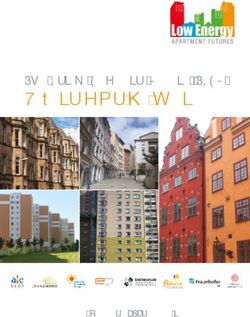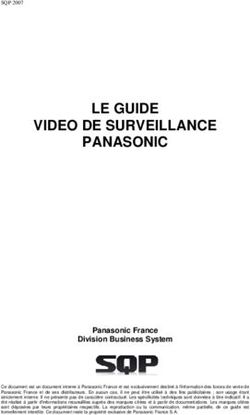Smart Protection Server - TREND MICRO Une sécurité plus intelligente
←
→
Transcription du contenu de la page
Si votre navigateur ne rend pas la page correctement, lisez s'il vous plaît le contenu de la page ci-dessous
TREND MICRO ™
Smart Protection Server
Guide d'installation et de mise à niveau
Une sécurité plus intelligente
Endpoint Security Messaging Security Protected Cloud Web SecurityTrend Micro Incorporated se réserve le droit de modifier sans préavis ce document et le produit/service qui y est décrit. Avant d'installer et d'utiliser le produit/service, veuillez consulter les fichiers Lisez-moi, les notes de mise à jour et/ou la dernière version de la documentation utilisateur applicable que vous trouverez sur le site Web de Trend Micro à l'adresse suivante : http://docs.trendmicro.com/fr-fr/home.aspx Trend Micro, le logo t-ball Trend Micro, TrendLabs, OfficeScan et Smart Protection Network sont des marques commerciales ou des marques déposées de Trend Micro Incorporated. Tous les autres noms de produit ou de société peuvent être des marques commerciales ou des marques déposées de leurs propriétaires respectifs. Copyright © 2014. Trend Micro Incorporated. Tous droits réservés. Nº de référence du document : APEM36293/140116 Date de publication : mars 2014 Protégée par le brevet américain n°: Brevets en instance.
Cette documentation présente les principales fonctionnalités du produit/service et/ou fournit des instructions d'installation pour un environnement de production. Lisez attentivement la documentation avant d'installer ou d'utiliser le produit/service. Vous trouverez des informations détaillées sur la façon d'utiliser des fonctionnalités spécifiques du produit/service dans le centre d'aide en ligne Trend Micro et/ou dans la base de connaissances Trend Micro. Trend Micro cherche toujours à améliorer sa documentation. Si vous avez des questions, des commentaires ou des suggestions à propos de ce document ou de tout autre document Trend Micro, veuillez nous contacter à l'adresse docs@trendmicro.com. Évaluez cette documentation sur le site Web suivant : http://www.trendmicro.com/download/documentation/rating.asp
Table des matières
Préface
Préface ................................................................................................................. iii
À propos de Trend Micro ................................................................................ iv
Documentation du produit .............................................................................. iv
Public cible ......................................................................................................... iv
Conventions typographiques du document ................................................... v
Chapitre 1: Planification de l'installation et de la mise à
niveau du serveur Smart Protection Server
Configuration système requise ...................................................................... 1-2
Planification du déploiement ........................................................................ 1-5
Pratiques recommandées ....................................................................... 1-5
Directives de déploiement ..................................................................... 1-6
Préparation de l'installation ........................................................................... 1-7
Chapitre 2: Installation et mise à niveau de Smart
Protection Server
Exécution d'une nouvelle installation .......................................................... 2-2
Installation de Smart Protection Server .............................................. 2-2
Mise à niveau de ............................................................................................ 2-14
Mise à niveau vers Smart Protection Server ..................................... 2-15
Chapitre 3: Tâches après l'installation
Après l'installation .......................................................................................... 3-2
Configuration initiale ...................................................................................... 3-2
iInstallation et mise à niveau du serveur Trend Micro™ Smart Protection Server 3.0
Chapitre 4: Obtenir de l'aide
Foire aux questions ......................................................................................... 4-2
Comment faire pour me connecter à l'interface de ligne de
commande (CLI) ? .................................................................................. 4-2
Pourquoi l’adresse IP du serveur Smart Protection Server disparaît-
elle lorsque j’utilise CLI pour activer les composants d’intégration
Hyper-V sur une machine non Hyper-V ? ......................................... 4-2
D’autres logiciels Linux peuvent-ils être installés sur Smart Protection
Server? ...................................................................................................... 4-4
Comment puis-je changer l’adresse IP de Smart Protection Server ?
.................................................................................................................... 4-4
Comment faire pour modifier le nom d'hôte de Smart Protection
Server ? ..................................................................................................... 4-5
Comment effectuer une mise à niveau pendant la mise à jour d'un
fichier de signatures ? ............................................................................. 4-6
Comment faire pour configurer le serveur NTP ? ............................ 4-6
Utilisation du portail d'assistance ................................................................. 4-7
Problèmes connus .................................................................................. 4-7
Correctifs de type hotfix, patchs et Service Packs ............................. 4-8
Encyclopédie des menaces ............................................................................ 4-8
Comment contacter Trend Micro ................................................................ 4-9
Optimisation de la demande d'assistance ......................................... 4-10
TrendLabs ...................................................................................................... 4-10
Index
Index .............................................................................................................. IN-1
iiPréface
Préface
Bienvenue dans le Guide d'installation et de mise à niveau Smart Protection Server™.
Ce document contient des informations sur les paramètres du produit.
Les rubriques sont les suivantes:
• À propos de Trend Micro à la page iv
• Documentation du produit à la page iv
• Public cible à la page iv
• Conventions typographiques du document à la page v
iiiInstallation et mise à niveau du serveur Trend Micro™ Smart Protection Server 3.0
À propos de Trend Micro
Trend Micro Incorporated fournit des logiciels et des services de sécurité de protection
antivirus, anti-spam et de filtrage de contenu. Trend Micro permet à ses clients du
monde entier d'empêcher du code malveillant d'endommager leurs ordinateurs.
Documentation du produit
La documentation de Smart Protection Server comprend les éléments suivants :
DOCUMENTATION DESCRIPTION
Guide Il vous aide à planifier l'installation, les mises à niveau et le
d'installation et déploiement.
de mise à niveau
Manuel de Il vous aide à configurer tous les paramètres du produit.
l'administrateur
Aide en ligne Elle fournit des instructions détaillées sur chaque champ et sur la
manière de configurer toutes les fonctions via l'interface utilisateur.
Fichier Lisez-moi Il contient des informations récentes relatives au produit qui n'ont
peut-être pas été intégrées les autres documents. Les rubriques
contiennent une description des fonctionnalités, des conseils
d'installation, des problèmes connus, ainsi que l'historique des
versions du produit.
La documentation est disponible à l'adresse suivante :
http://downloadcenter.trendmicro.com/?regs=FR
Public cible
La documentation relative à Smart Protection Server™ s'adresse aux responsables
informatiques et aux administrateurs. Elle suppose que le lecteur dispose d'une
connaissance approfondie des réseaux informatiques.
ivPréface
Par contre, elle ne considère pas que le lecteur ait des connaissances en matière de
prévention contre les virus/programmes malveillants ou de technologie anti-spam.
Conventions typographiques du document
Le Guide de l'utilisateur Smart Protection Server™ utilise les conventions suivantes.
TABLEAU 1. Conventions typographiques du document
NOMENCLATURE DESCRIPTION
MAJUSCULES Acronymes, abréviations, noms de certaines commandes
et touches sur le clavier
Gras Menus et commandes de menus, boutons de commande,
onglets et options
Chemin > de navigation Chemin de navigation permettant d'accéder à un écran
particulier
Par exemple, Fichier > Enregistrer signifie que vous
devez cliquer sur Fichier, puis sur Enregistrer dans
l'interface.
Remarques sur la configuration
Remarque
Recommandations ou suggestions
Conseil
Actions critiques et options de configuration
AVERTISSEMENT!
vChapitre 1
Planification de l'installation et de la
mise à niveau du serveur Smart
Protection Server
Ce chapitre fournit des informations permettant de planifier une nouvelle installation ou
une mise à niveau de serveurs Trend Micro™ Smart Protection Server™.
Les rubriques sont les suivantes :
• Configuration système requise à la page 1-2
• Planification du déploiement à la page 1-5
• Préparation de l'installation à la page 1-7
1-1Installation et mise à niveau du serveur Trend Micro™ Smart Protection Server 3.0
Configuration système requise
Le tableau suivant répertorie la configuration système requise :
TABLEAU 1-1. Configuration système requise
SPÉCIFICATIONS
LOGICIELLES/ CONFIGURATION
MATÉRIELLES
Matériel • Processeur Intel™ Core2 Duo™ 2,0 GHz 64 bits prenant en
charge la technologie Intel™ Virtualization Technology™ ou
équivalent
• 2 Go de mémoire vive
• 30 Go ou 35 Go (recommandé) d'espace disque pour une
installation sur une machine virtuelle
Remarque
Smart Protection Server partitionne automatiquement
l'espace disque détecté selon les besoins.
Remarque
Le journal des accès Web bloqués n'enregistre plus de
données si le serveur Smart Protection Server détecte que
l'espace disque disponible devient inférieur à 1 Go. Le
serveur Smart Protection Server reprend l'enregistrement
des données lorsque l'administrateur a pu libérer 1,5 Go
d'espace disque.
• Écran avec résolution de 1024 x 768 pixels, 256 couleurs ou plus
1-2Planification de l'installation et de la mise à niveau du serveur Smart Protection Server
SPÉCIFICATIONS
LOGICIELLES/ CONFIGURATION
MATÉRIELLES
Virtualization • Microsoft™ Windows Server™ 2008 R2 Hyper-V™
Remarque
Installez la carte réseau héritée afin de détecter le
périphérique réseau pour les installations Hyper-V.
Après avoir installé le serveur Smart Protection Server,
utilisez l’interface en ligne de commande (CLI) pour activer
les composants d’intégration Hyper-V et augmenter la
capacité.
• Microsoft™ Windows Server™ 2012 Hyper-V™
Remarque
Installez la carte réseau héritée afin de détecter le
périphérique réseau pour les installations Hyper-V.
• VMware™ ESXi™ Server 5.5, 5.1, 5.0 Mise à jour 2, 4.1 Mise à
jour 1, 4.0 Mise à jour 3 ou 3.5 Mise à jour 4
• VMware™ ESX™ Server 4.1 Mise à jour 1, 4.0 Mise à jour 3 ou 3.5
Mise à jour 4
• Citrix™ XenServer™ 6.2, 6.0 et 5.6
Remarque
Si vous utilisez un serveur Citrix™ XenServer, créez une
nouvelle machine virtuelle en utilisant le modèle Autre
support d'installation.
Remarque
Smart Protection Server dispose déjà d'un système
d'exploitation Linux 64 bits compilé sur mesure, renforcé et
optimisé.
1-3Installation et mise à niveau du serveur Trend Micro™ Smart Protection Server 3.0
SPÉCIFICATIONS
LOGICIELLES/ CONFIGURATION
MATÉRIELLES
Machine • CentOS 5 64 bits (système d'exploitation invité)
virtuelle
• Si votre version VMWare (telle que 3.5 et 4.0) ne prend pas en
charge CentOS, utilisez Red Hat™ Enterprise Linux™ 5 64 bits
Remarque
Seules la carte d'interface réseau virtuelle E1000 et les
cartes d'interface réseau VMware VMXNET3 sont prises en
charge.
• 2 Go de mémoire vive
• Processeur à 2 GHz
• 30 Go ou 35 Go (recommandé) d'espace disque pour une
installation sur une machine virtuelle
• 1 périphérique réseau
• 2 processeurs virtuels au minimum (4 processeurs virtuels
recommandé)
• Périphérique réseau
Remarque
Le module noyau du serveur de Smart Protection Server
installera le module vmxnet3 de VMWare Tools. Cela signifie
qu'il n'est pas nécessaire d'installer VMWare Tools après
l'installation de Smart Protection Server.
Si vous choisissez une carte d'interface réseau vmxnet3 NIC
pendant l'installation, le message La configuration
matérielle minimale requise n'est pas disponible peut
apparaître, car le pilote vmxnet3 n'a pas encore été installé à
ce stade. Ce message peut être ignoré et l'installation se
déroulera normalement.
1-4Planification de l'installation et de la mise à niveau du serveur Smart Protection Server
SPÉCIFICATIONS
LOGICIELLES/ CONFIGURATION
MATÉRIELLES
Console Web • Microsoft™ Internet Explorer™ 7.0 ou version ultérieure avec les
dernières mises à jour
• Mozilla™ Firefox™ 3.6.0 ou version ultérieure
• Adobe™ Flash™ Player 8.0 ou version ultérieure est requis pour
l'affichage des graphiques dans les widgets
• Résolution de 1 024 x 768 pixels, 256 couleurs ou plus
Planification du déploiement
La section suivante fournit des informations sur la façon de déterminer le type
d'environnement à configurer lors de l'installation de serveurs Smart Protection Server
locaux.
Pratiques recommandées
• Évitez d’effectuer des scans manuels et programmés simultanément. Échelonnez
les scans par groupes.
• Configurez les clients de manière à éviter qu’ils effectuent un scan immédiat
simultanément. Utilisez, par exemple, l'option Exécuter un scan immédiat après
la mise à jour
• Installez plusieurs serveurs Smart Protection Server pour assurer la continuité de la
protection dans le cas où la connexion à un serveur Smart Protection Server n'est
pas possible.
• Personnalisez Smart Protection Server pour les connexions réseau lentes, environ
512 Kbits/s, en effectuant les modifications suivantes dans le fichier
ptngrowth.ini.
1-5Installation et mise à niveau du serveur Trend Micro™ Smart Protection Server 3.0
Configuration du fichier ptngrowth.ini.
Procédure
1. Ouvrez le fichier ptngrowth.ini dans /var/tmcss/conf/.
2. Modifiez le fichier ptngrowth.ini file en utilisant les valeurs recommandées
suivantes :
[COOLDOWN]
ENABLE=1
MAX_UPDATE_CONNECTION=1
UPDATE_WAIT_SECOND=360
3. Enregistrez le fichier ptngrowth.ini.
4. Redémarrez le service lighttpd en saisissant la commande suivante dans l’interface
de ligne de commande (CLI) :
service lighttpd restart
Directives de déploiement
Tenez compte des points suivants lorsque vous configurez votre serveur Smart
Protection Server local:
• Smart Protection Server est une application liée au processeur. En d'autres termes,
l'augmentation des ressources du processeur accroît le nombre de demandes
simultanées traitées.
• La bande passante du réseau peut constituer un goulet d’étranglement, en fonction
de l’infrastructure réseau et du nombre de demandes de mises à jour ou de
connexions simultanées.
• Il peut être nécessaire d’ajouter de la mémoire si le nombre de connexions
simultanées entre les serveurs Smart Protection Server et les points finaux est
important.
1-6Planification de l'installation et de la mise à niveau du serveur Smart Protection Server
Préparation de l'installation
Le processus d’installation du serveur Smart Protection Server formate votre système
existant pour installer le programme. L'installation de VMware ou Hyper-V requiert la
création d'une machine virtuelle avant l'installation. Après avoir déterminé le nombre de
serveurs Smart Protection Server à utiliser pour votre réseau, vous pouvez commencer
le processus d'installation.
Conseil
Installez plusieurs serveurs Smart Protection Server pour assurer la continuité de la
protection dans le cas où la connexion à un serveur Smart Protection Server n'est pas
possible.
Vous devez disposer des informations suivantes pour l'installation:
• Informations sur le serveur proxy
• Un serveur sur machine virtuelle répondant aux exigences de votre réseau
1-7Chapitre 2
Installation et mise à niveau de Smart
Protection Server
Ce chapitre fournit des informations sur la mise à niveau et l'installation de Trend
Micro™ Smart Protection Server™.
Les rubriques sont les suivantes :
• Exécution d'une nouvelle installation à la page 2-2
• Mise à niveau de à la page 2-14
2-1Installation et mise à niveau du serveur Trend Micro™ Smart Protection Server 3.0
Exécution d'une nouvelle installation
Après avoir préparé les éléments requis pour l'installation, exécutez le programme
d'installation pour commencer l'installation.
Installation de Smart Protection Server
Procédure
1. Créez une machine virtuelle sur votre serveur VMware ou Hyper-V et spécifiez
qu'elle doit démarrer à partir de l'image ISO de Smart Protection Server.
Référez-vous à la section Machine virtuelle dans Configuration minimale requise à la
page 1-2 pour obtenir plus d’informations sur le type de machine virtuelle requis
pour l’installation.
Remarque
Une carte réseau héritée est nécessaire pour détecter le périphérique réseau pour les
installations Hyper-V.
2. Remettez sous tension la machine virtuelle.
Le menu d’installation s’affiche, avec les options suivantes :
• Installer Smart Protection Server : Sélectionnez cette option pour installer
Smart Protection Server sur la nouvelle machine virtuelle.
• Tester la mémoire système : Sélectionnez cette option pour effectuer des
tests de diagnostic de mémoire afin d’éliminer tout problème lié à la mémoire.
• Quitter l’installation : Sélectionnez cette option pour quitter le processus
d’installation et démarrer à partir d’un autre support.
2-2Installation et mise à niveau de Smart Protection Server
3. Sélectionnez Installer le serveur Smart Protection Server.
L'écran Sélection de la langue apparaît.
2-3Installation et mise à niveau du serveur Trend Micro™ Smart Protection Server 3.0
Remarque
À partir de cet écran et dans les suivants, vous pouvez accéder au fichier Lisez-moi en
cliquant sur un bouton situé dans l’angle inférieur gauche de l’écran d’installation.
4. Sélectionnez la langue pour cette installation de Smart Protection Server et cliquez
sur Suivant.
L’écran Contrat de licence apparaît.
2-4Installation et mise à niveau de Smart Protection Server
5. Cliquez sur Accepter pour continuer.
L'écran Sélection du clavier s'affiche.
2-5Installation et mise à niveau du serveur Trend Micro™ Smart Protection Server 3.0
6. Sélectionnez la langue du clavier et cliquez sur Suivant pour continuer.
L'écran Résumé des composants matériels apparaît.
2-6Installation et mise à niveau de Smart Protection Server
Le programme d'installation effectue un scan pour déterminer si les spécifications
système sont remplies et affiche les résultats. Si le matériel comporte des
composants ne répondant pas à la configuration requise, le programme
d'installation met en évidence ces composants. L'installation peut se poursuivre dès
lors qu'un disque dur et un périphérique réseau sont présents. En l’absence de
disque dur ou de périphérique réseau, l’installation ne peut pas continuer.
7. Cliquez sur Suivant pour continuer.
L'écran Paramètres réseau apparaît.
2-7Installation et mise à niveau du serveur Trend Micro™ Smart Protection Server 3.0
Remarque
Pour modifier le périphérique de démarrage actif après l’installation, accédez à
l’interface de ligne de commande (CLI).
Si plusieurs périphériques réseau sont disponibles, configurez les paramètres pour
chacun d’eux. (Un seul périphérique peut être actif au démarrage.)
8. Spécifiez les périphériques réseau actifs au démarrage, le nom d'hôte et les divers
paramètres.
Le bouton Modifier vous permet de configurer les paramètres des protocoles IPv4
et IPv6. Le paramètre par défaut pour IPv4 est DHCP (Dynamic IP configuration).
Le paramètre par défaut pour IPv6 est DHCPv6.
9. Cliquez sur Modifier pour sélectionner la configuration manuelle et définir divers
paramètres.
2-8Installation et mise à niveau de Smart Protection Server
10. Cliquez sur Suivant pour continuer.
L'écran Fuseau horaire apparaît.
11. Indiquez le fuseau horaire.
12. Cliquez sur Suivant pour continuer.
L'écran Authentification apparaît.
2-9Installation et mise à niveau du serveur Trend Micro™ Smart Protection Server 3.0
13. Définir les mots de passe.
Smart Protection Server utilise deux types d’administrateur avec des niveaux
d’accès différents pour sécuriser le serveur, les mots de passe root et admin.
• Compte root : Utilisé pour accéder au shell du système d’exploitation, ce
compte dispose de tous les droits sur le serveur. Ce compte dispose du
maximum de privilèges.
• Compte d’admin : Il s’agit du compte d’administration par défaut, utilisé
pour accéder aux consoles du produit Web Smart Protection Server et CLI.
Ce compte dispose de tous les droits sur l'application Smart Protection Server,
mais ne comporte pas de droits d'accès au shell du système d'exploitation.
2-10Installation et mise à niveau de Smart Protection Server
Remarque
Il doit comporter au minimum 6 caractères et au maximum 32 caractères. Pour créer
un mot de passe sécurisé, tenez compte de ce qui suit :
• Incluez à la fois des lettres et des chiffres.
• Évitez les mots du dictionnaire (quelle que soit la langue).
• Orthographiez intentionnellement les mots de façon incorrecte.
• Utilisez des expressions ou combinez des mots.
• Utilisez une combinaison de majuscules et de minuscules.
• Utilisez des symboles.
14. Cliquez sur Suivant pour continuer.
L'écran Récapitulatif de l'installation apparaît.
15. Confirmez les informations récapitulatives.
2-11Installation et mise à niveau du serveur Trend Micro™ Smart Protection Server 3.0
Remarque
Si vous poursuivez l'installation, celle-ci formate et partitionne l'espace disque
nécessaire, puis installe le système d'exploitation et l'application. Si le disque dur
contient des données qu'il n'est pas possible d'effacer, annulez l'installation et
sauvegardez les informations avant de poursuivre.
Si des informations figurant sur cet écran exigent une configuration différente,
cliquez sur Précédent.
16. Cliquez sur Suivant pour poursuivre et cliquez sur Continuer en réponse au
message de confirmation.
L'écran Progression de l'installation apparaît.
17. Un message s'affiche lorsque l'installation est terminée.
Le journal d'installation est enregistré dans le fichier /root/install.log à titre
de référence.
2-12Installation et mise à niveau de Smart Protection Server
18. Cliquez sur Redémarrer pour redémarrer la machine virtuelle.
L’écran de connexion initial de l’interface de ligne de commande (CLI) du produit
apparaît et affiche les adresses de connexion des clients et l’URL de la console
Web.
Remarque
Trend Micro recommande de déconnecter le lecteur de CD ROM de la machine
virtuelle après l’installation de Smart Protection Server.
19. Utilisez le compte admin pour vous connecter à l’interface CLI du produit ou à la
console Web pour gérer Smart Protection Server. Connectez-vous à la console
Web pour effectuer des tâches postinstallation, telles que la configuration des
paramètres de proxy. Connectez-vous au shell CLI si vous devez effectuer d’autres
tâches de configuration, de dépannage ou de gestion interne.
2-13Installation et mise à niveau du serveur Trend Micro™ Smart Protection Server 3.0
Remarque
Utilisez root pour vous connecter au système d’exploitation en disposant de
privilèges complets.
20. Effectuez les tâches post-installation.
Voir Tâches après l'installation à la page 3-1
Mise à niveau de
Effectuez une mise à niveau vers cette version de Smart Protection Server à partir de
Smart Protection Server 2.6, 2.5, 2.1 ou 2.0.
TABLEAU 2-1. Détails de la mise à niveau pour cette version
VERSION CONFIGURATION
Mise à niveau vers • Assurez-vous de disposer de la configuration minimale
Smart Protection requise avant d’effectuer l’installation. Voir la section
Server 3.0 Configuration système requise à la page 1-2.
• Smart Protection Server 2.0, 2.1, 2.5 ou 2.6
• Effacez les fichiers Internet temporaires des navigateurs avant
de vous connecter à la console Web.
Le service web sera désactivé pendant environ 5 minutes lors de la procédure de mise à
niveau. Pendant ce temps, les points finaux ne pourront pas envoyer de requêtes au
serveur Smart Protection Server. Trend Micro recommande de rediriger les points finaux
vers un autre serveur Smart Protection Server pendant la durée de la mise à niveau. Si
votre réseau ne comporte qu’un seul serveur Smart Protection Server, Trend Micro
recommande de programmer la mise à niveau pendant les heures creuses. Les fichiers
suspects seront enregistrés dans le journal et scannés immédiatement à la restauration de
la connexion avec Smart Protection Server.
2-14Installation et mise à niveau de Smart Protection Server
Remarque
Le serveur Smart Protection Server ne permet plus de configurer un proxy de type
SOCKS4. Lorsque la mise à niveau est terminée, si les paramètres proxy de la version
précédente étaient configurés pour SOCKS4, il faut effectuer une nouvelle configuration.
Mise à niveau vers Smart Protection Server
Procédure
1. Connectez-vous à la console Web.
2. Cliquez sur Mises à jour dans le menu principal.
Un menu déroulant apparaît.
3. Cliquez sur Programme.
L'écran Programme apparaît.
4. Sous Télécharger le composant, cliquez sur Parcourir.
L'écran Choisissez le fichier à télécharger apparaît.
5. Sélectionnez le fichier de mise à niveau dans l'écran Choisissez le fichier à
télécharger.
6. Cliquez sur Ouvrir.
L'écran Choisissez le fichier à télécharger se ferme et le nom du fichier apparaît
dans la zone de texte Télécharger le pack du programme.
7. Cliquez sur Mettre à jour.
8. Effectuez les tâches post-installation.
Voir Tâches après l'installation à la page 3-1
2-15Chapitre 3
Tâches après l'installation
Ce chapitre fournit des informations sur les tâches postinstallation de Trend Micro™
Smart Protection Server™.
Les rubriques sont les suivantes :
• Après l'installation à la page 3-2
• Configuration initiale à la page 3-2
3-1Installation et mise à niveau du serveur Trend Micro™ Smart Protection Server 3.0
Après l'installation
Trend Micro recommande d'effectuer les tâches suivantes après l'installation :
• Après avoir installé Smart Protection Server avec Hyper-V, activez les composants
d’intégration Hyper-V pour augmenter la capacité. Assurez-vous qu’une carte
réseau est disponible avant d’activer les composants d’intégration Hyper-V. Activez
les composants d’intégration Hyper-V à partir de l’interface à ligne de commande
(CLI) avec votre compte admin, en entrant :
enable
enable hyperv-ic
• Si vous effectuez l’installation avec la configuration minimale requise, désactivez le
journal des accès Web bloqués à partir de l’interface à ligne de commande (CLI)
avec votre compte admin, en entrant :
enable
disable adhoc-query
• Effectuez la configuration initiale. Consultez la rubrique Configuration initiale à la page
3-2.
• Configurez les paramètres Smart Protection Server sur d'autres produits Trend
Micro qui prennent en charge les solutions Smart Scan.
Remarque
Le widget État en temps réel et la console CLI de Smart Protection Server affichent
les adresses de Smart Protection Server.
Il n'est pas nécessaire d'installer VMWare Tools après l'installation du serveur Smart
Protection Server. Le module noyau du serveur contient le module VMWare Tools
(wmxnet3) requis par le serveur Smart Protection Server.
Configuration initiale
Après l'installation, effectuez les actions suivantes.
3-2Tâches après l'installation
Procédure
1. Connectez-vous à la console Web.
L'assistant de première installation apparaît.
2. Cochez la case Activer le service File Reputation pour utiliser la réputation de
fichiers.
3. Cliquez sur Suivant.
L'écran Service de réputation de sites Web s'affiche.
4. Cochez la case Activer le service de réputation de sites Web pour activer la
réputation de sites Web.
3-3Installation et mise à niveau du serveur Trend Micro™ Smart Protection Server 3.0
5. (Facultatif) Les paramètres Priorité du filtrage vous permettent de spécifier l’ordre
des requêtes d’URL.
6. Cliquez sur Suivant.
L'écran Smart Feedback s'affiche.
3-4Tâches après l'installation
7. Choisissez d'utiliser Smart Feedback pour aider Trend Micro à fournir des
solutions plus rapides aux nouvelles menaces.
8. Cliquez sur Suivant.
L'écran Paramètres proxy s'affiche.
9. Spécifiez les paramètres de proxy si votre réseau utilise un serveur proxy.
10. Cliquez sur Terminer pour terminer la configuration initiale de Smart Protection
Server.
L'écran Résumé de la console Web s'affiche.
Remarque
Smart Protection Server mettra automatiquement à jour les fichiers de signatures
après la configuration initiale.
3-5Chapitre 4
Obtenir de l'aide
Ce chapitre fournit des détails sur la façon d'obtenir une aide supplémentaire durant
l'utilisation de Trend Micro™ Smart Protection Server™ .
Les rubriques sont les suivantes:
• Utilisation du portail d'assistance à la page 4-7
• Encyclopédie des menaces à la page 4-8
• Comment contacter Trend Micro à la page 4-9
• TrendLabs à la page 4-10
4-1Installation et mise à niveau du serveur Trend Micro™ Smart Protection Server 3.0
Foire aux questions
Comment faire pour me connecter à l'interface de ligne de
commande (CLI) ?
Les commandes CLI permettent aux administrateurs d'effectuer des tâches de
configuration et d'utiliser des fonctions de débogage et de dépannage.
Les administrateurs peuvent se connecter à l'interface CLI directement ou en passant par
la console SSH en utilisant le compte admin pour la connexion SSH.
Pourquoi l’adresse IP du serveur Smart Protection Server
disparaît-elle lorsque j’utilise CLI pour activer les
composants d’intégration Hyper-V sur une machine non
Hyper-V ?
Les composants d’intégration Microsoft™ Hyper-V ne doivent être activés que sur les
machines Microsoft™ Hyper-V. L'adresse IP du serveur Smart Protection Server
n’apparaît plus si les composants d’intégration Hyper-V sont activés sur une machine
non-Hyper-V comme illustré ici. Si les composants d’intégration Hyper-V sont activés
4-2Obtenir de l'aide
sur une machine non Hyper-V, vous ne pourrez pas accéder au serveur Smart Protection
Server depuis le réseau.
FIGURE 4-1. L’adresse IP n’apparaît plus
Remarque
Sur les machines Microsoft™ Hyper-V, l’adresse IP peut disparaître si un adaptateur réseau
n’est pas branché.
Rétrogradation du paramètre réseau
Procédure
1. Ouvrez une session CLI en utilisant le compte admin.
2. Entrez les commandes suivantes :
4-3Installation et mise à niveau du serveur Trend Micro™ Smart Protection Server 3.0
enable
configure service interface eth0
D’autres logiciels Linux peuvent-ils être installés sur
Smart Protection Server?
Trend Micro recommande de ne pas installer de logiciels Linux dans l’environnement
virtuel Smart Protection Server. L’installation d’autres logiciels Linux peut diminuer les
performances du serveur et certaines applications pourraient ne pas fonctionner en
raison des réglages de sécurité de Smart Protection Server.
Comment puis-je changer l’adresse IP de Smart
Protection Server ?
Modification d'une adresse IPv4
Procédure
1. Ouvrez une session CLI en utilisant le compte admin.
2. Entrez les commandes suivantes :
enable
configure ipv4 static
3. Vérifiez les modifications en entrant la commande suivante :
show ipv4 address
4. Redémarrez l’ordinateur.
4-4Obtenir de l'aide
Modification d'une adresse IPv6
Procédure
1. Ouvrez une session CLI en utilisant le compte admin.
2. Entrez les commandes suivantes :
enable
configure ipv6 static
3. Vérifiez les modifications en entrant la commande suivante :
show ipv6 address
4. Redémarrez l’ordinateur.
Comment faire pour modifier le nom d'hôte de Smart
Protection Server ?
Procédure
1. Ouvrez une session CLI en utilisant le compte admin.
2. Entrez les commandes suivantes :
enable
configure hostname
3. Vérifiez les modifications en entrant la commande suivante :
show hostname
4-5Installation et mise à niveau du serveur Trend Micro™ Smart Protection Server 3.0
Comment effectuer une mise à niveau pendant la mise à
jour d'un fichier de signatures ?
Trend Micro recommande d'attendre que la mise à jour du fichier de signatures soit
terminée avant de procéder à une mise à niveau. Pour empêcher qu'une mise à jour
intervienne pendant la mise à niveau, désactivez les mises à jour programmées.
Procédure
1. Connectez-vous à la console d'administration Web de Smart Protection Server en
utilisant le compte admin.
2. Cliquez sur Mises à jour > Fichier de signatures.
3. Désactivez les mises à jour programmées.
4. Cliquez sur Enregistrer.
Remarque
Après avoir effectué une mise à niveau, pensez à réactiver les mises à jour programmées.
Comment faire pour configurer le serveur NTP ?
Procédure
1. Ouvrez une session CLI en utilisant le compte admin.
2. Entrez les commandes suivantes :
enable
configure ntp
4-6Obtenir de l'aide
Utilisation du portail d'assistance
Le portail d'assistance Trend Micro est une ressource accessible 24 heures sur 24 et
7 jours sur 7 qui contient les informations les plus récentes à la fois sur les problèmes
courants et inhabituels.
Procédure
1. Accédez à http://esupport.trendmicro.com.
2. Sélectionnez un produit ou un service dans la liste déroulante appropriée et
indiquez les autres informations associées.
La page de produits Assistance technique s'affiche.
3. Utilisez la zone Rechercher dans l'assistance pour rechercher les options
disponibles.
4. Si vous ne trouvez aucune solution, cliquez sur Envoyer une requête
d'assistance dans le volet de navigation de gauche et ajoutez les détails appropriés,
ou bien soumettez une requête d'assistance ici :
http://esupport.trendmicro.com/srf/SRFMain.aspx
Un ingénieur de l'assistance Trend Micro étudie la requête et répond sous
24 heures au maximum.
Problèmes connus
Les problèmes connus documentent les comportements inattendus du produit qui
peuvent requérir temporairement une solution palliative. Trend Micro recommande de
toujours consulter les documents Lisez-moi pour obtenir des informations sur la
configuration requise et les problèmes connus qui pourraient affecter l'installation ou les
performances. Les documents Lisez-moi contiennent également une description des
nouveautés d'une version particulière, ainsi que d'autres informations utiles.
Les problèmes connus les plus récents et les solutions possibles peuvent également être
consultés dans la base de connaissances Trend Micro :
4-7Installation et mise à niveau du serveur Trend Micro™ Smart Protection Server 3.0
http://esupport.trendmicro.com
Correctifs de type hotfix, patchs et Service Packs
Après la publication officielle d'un produit, Trend Micro développe souvent des
correctifs de type hotfix, des patchs et des service packs afin de corriger les problèmes,
d'améliorer les performances des produits et d'ajouter de nouvelles fonctionnalités.
Le paragraphe suivant résume les éléments que Trend Micro peut publier :
• Correctif de type hotfix : alternative ou solution apportée à des problèmes
signalés par les utilisateurs. Trend Micro ne développe et publie des correctifs de
type hotfix que pour des clients spécifiques.
• Patch de sécurité : correctif de type hotfix unique ou groupe de correctifs de type
hotfix pouvant être déployés au niveau de tous les clients
• Patch : groupe de patchs de sécurité pouvant être déployés au niveau de tous les
clients
• Service Packs : amélioration significative des fonctions permettant une mise à
niveau du produit
Votre revendeur ou votre service d'assistance technique peut vous contacter lorsque ces
éléments sont disponibles. Consultez le site Web de Trend Micro pour obtenir des
informations sur les nouveaux correctifs de type hotfix, patchs et service packs :
http://downloadcenter.trendmicro.com/?regs=FR
Toutes les versions incluent un fichier Lisez-moi contenant des informations relatives à
l'installation, au déploiement et à la configuration. Veuillez lire attentivement le fichier
Lisez-moi avant d'exécuter l'installation.
Encyclopédie des menaces
La plupart des programmes malveillants actuels sont des « menaces mixtes » (deux
technologies ou plus combinées pour contourner les protocoles de sécurité des
ordinateurs). Trend Micro lutte contre ces programmes malveillants complexes avec des
4-8Obtenir de l'aide
produits qui créent une stratégie de défense personnalisée. L'Encyclopédie des menaces
fournit une liste exhaustive de noms et de symptômes pour différentes menaces mixtes,
y compris des programmes malveillants connus, des spams, des URL malveillantes et des
vulnérabilités connues.
Accédez au site http://www.trendmicro.com/vinfo/fr/virusencyclo/default.asp pour
en savoir plus sur les éléments suivannts :
• Programmes et code mobile malveillants actuellement actifs ou « en circulation »
• Pages d'informations de menaces liées afin de créer pour un historique complet des
attaques Web
• Informations sur les menaces Internet concernant des attaques et des menaces de
sécurité ciblées
• Informations sur les attaques Web et les tendances en ligne
• Rapports hebdomadaires sur les programmes malveillants
Comment contacter Trend Micro
Les techniciens de Trend Micro peuvent être contactés par téléphone, télécopie ou
courrier électronique :
Adresse TREND MICRO INCORPORATED
Trend Micro SA 85, avenue Albert 1er 92500 Rueil Malmaison
France
Téléphone +33 (0) 1 76 68 65 00
Site Web http://www.trendmicro.com
Adresse sales@trendmicro.fr
électronique
• Sites d'assistance à travers le monde :
http://www.trendmicro.fr/apropos/contact/index.html
• Documentation des produits Trend Micro :
4-9Installation et mise à niveau du serveur Trend Micro™ Smart Protection Server 3.0
http://docs.trendmicro.com/fr-fr/home.aspx
Optimisation de la demande d'assistance
Pour améliorer la résolution des problèmes, préparez les informations suivantes :
• Étapes permettant de reproduire le problème
• Informations sur l'appareil ou le réseau
• Marque et modèle de l'ordinateur, ainsi que tout matériel complémentaire connecté
au point final
• Quantité de mémoire et espace libre sur le disque dur
• Version du système d'exploitation et du Service Pack
• Version du client du point final
• Numéro de série et code d'activation
• Description détaillée de l'environnement d'installation
• Texte exact du message d’erreur affiché
• Plate-forme de virtualisation (VMware™ ou Hyper-V™) et version
TrendLabs
TrendLabs℠ est un réseau mondial de centres de recherche, de développement et
d'action conçu pour la surveillance des menaces, la prévention des attaques et la
fourniture en toute transparence et en temps voulu de solutions 24 heures sur 24 et
7 jours sur 7. Épine dorsale de l'infrastructure de services de Trend Micro, TrendLabs
regroupe plusieurs centaines d'ingénieurs et de membres certifiés du personnel
d'assistance qui proposent un large éventail de services d'assistance technique et
d'assistance produit.
TrendLabs surveille les menaces dans le monde entier pour fournir des mesures de
sécurité efficaces conçues pour détecter, éviter et éliminer les attaques. La portée de ces
4-10Obtenir de l'aide
efforts se mesure au jour le jour, alors que les mises à jour des fichiers de signatures de
virus et les ajustements du moteur de scan sont fréquemment partagés avec les clients.
Pour en savoir plus sur TrendLabs, consultez le site suivant :
http://cloudsecurity.trendmicro.com/us/technology-innovation/experts/
index.html#trendlabs
4-11Index
A
Assistance
base de connaissances, 4-7
résoudre plus rapidement les
problèmes, 4-10
TrendLabs, 4-10
C
conventions typographiques du document, v
T
TrendLabs, 4-10
Trend Micro
à propos de, iv
IN-1Trend Micro SA 85, avenue Albert 1er 92500 Rueil Malmaison France
Tél. : +33 (0) 1 76 68 65 00 sales@trendmicro.fr
Item Code: APEM36293/140116Vous pouvez aussi lire